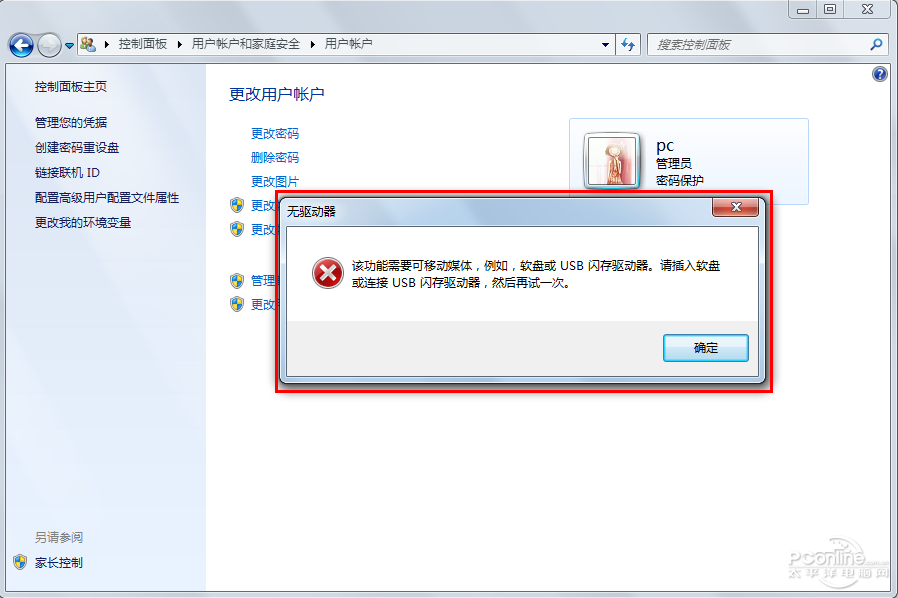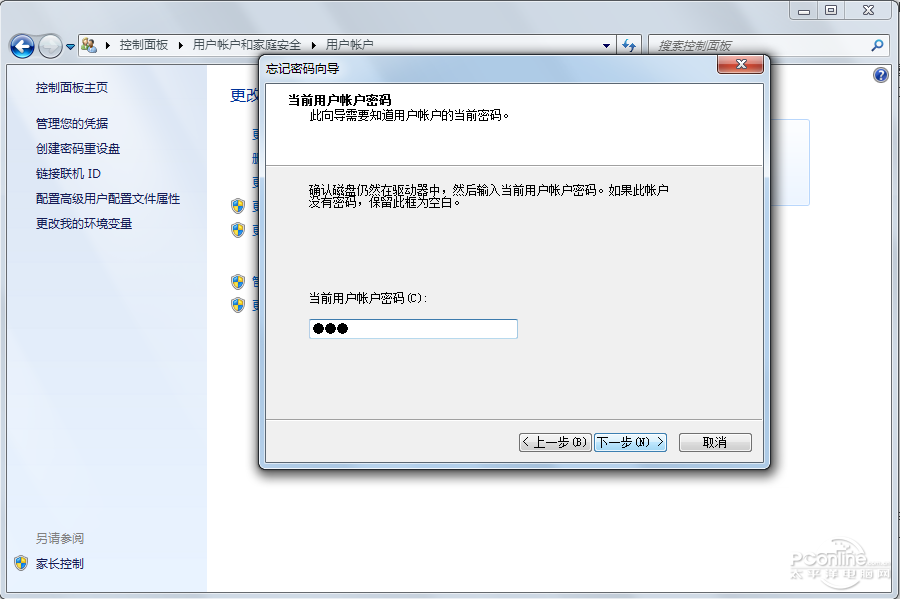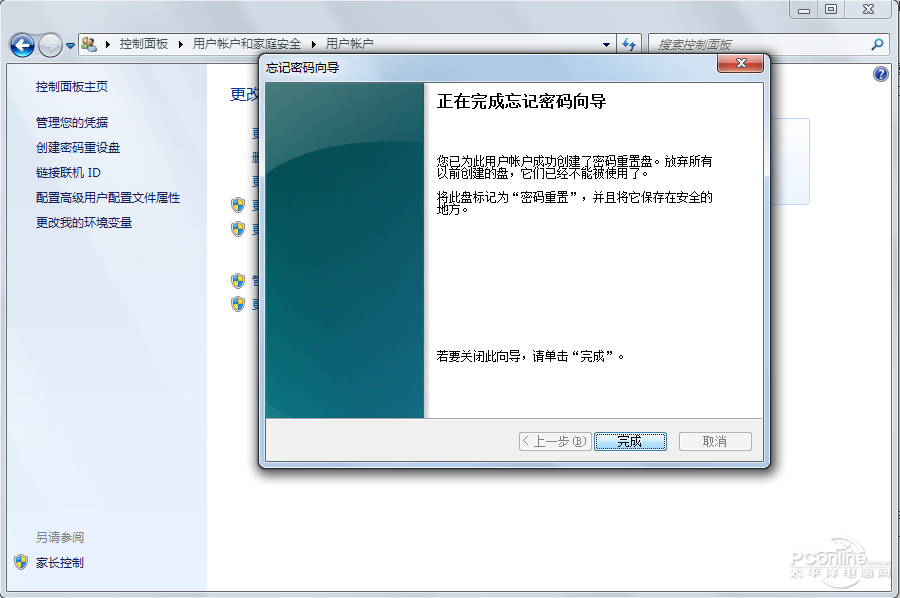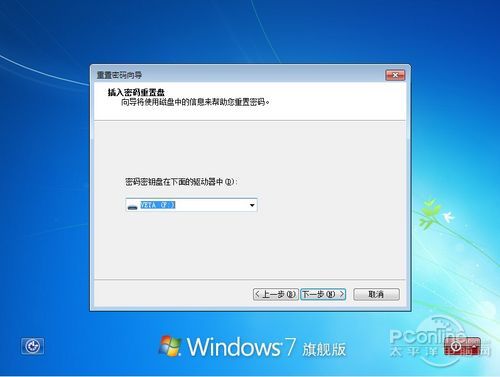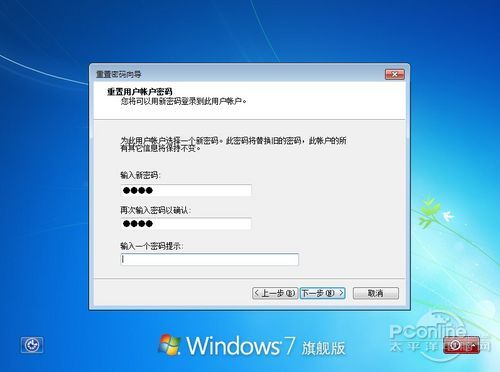|
win7系统电脑使用过程中有不少朋友表示遇到过win7系统重置忘记登录密码的状况,当出现win7系统重置忘记登录密码的状况时,你不懂怎样解决win7系统重置忘记登录密码问题的话,那也没有关系,我们按照 1、在控制面板中点击“用户账户”,选择左手边的“创建密码重设盘”。 2、此时如果没有将U盘或软盘放入电脑,则会弹出以下界面。所以,请谨记“密码重设盘”是一定要在有U盘或者软盘的情况下,才能操作的。这样的方式进行电脑操作,就可以将win7系统重置忘记登录密码的状况处理解决。这一次教程中,小编会把具体的详细的步骤告诉大家:
1、在控制面板中点击“用户账户”,选择左手边的“创建密码重设盘”。

2、此时如果没有将U盘或软盘放入电脑,则会弹出以下界面。所以,请谨记“密码重设盘”是一定要在有U盘或者软盘的情况下,才能操作的。
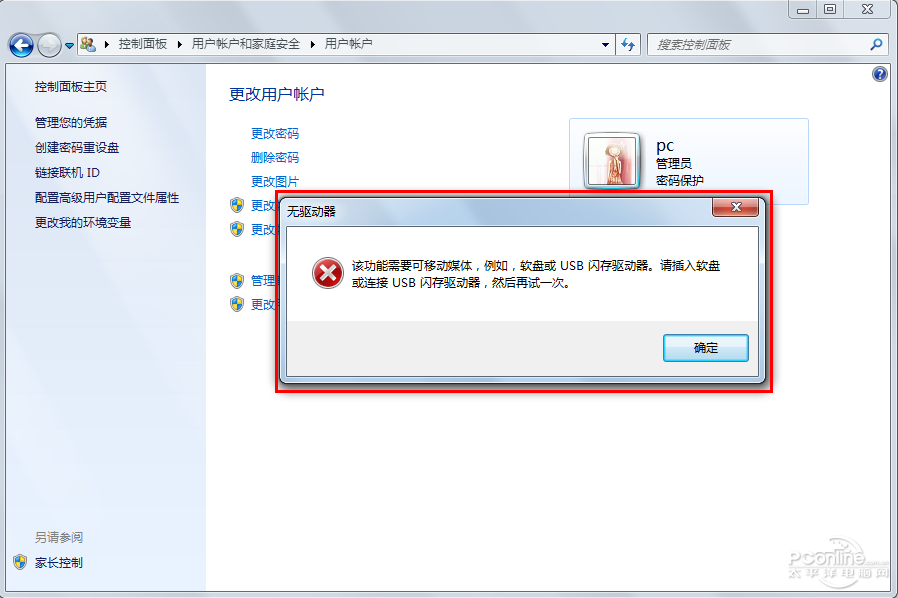
3、一旦放入U盘或者软盘之后,再点击“创建密码重设盘”,就会出现“密码重设盘”的设置向导了。点击下一步,在驱动器中创建一个密码密匙盘;再点击下一步,输入当前用户密码;然后点击下一步就开始创建密码重置磁盘了。


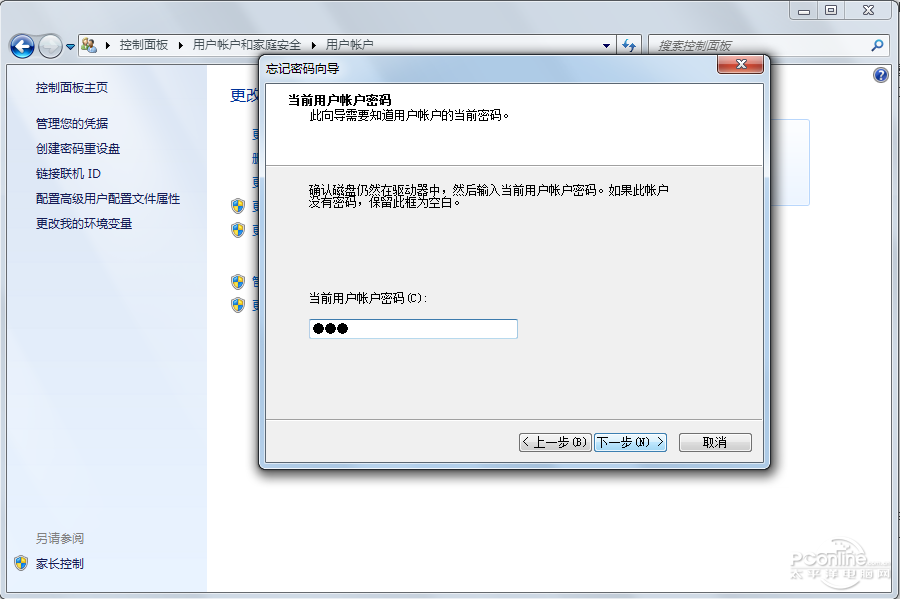
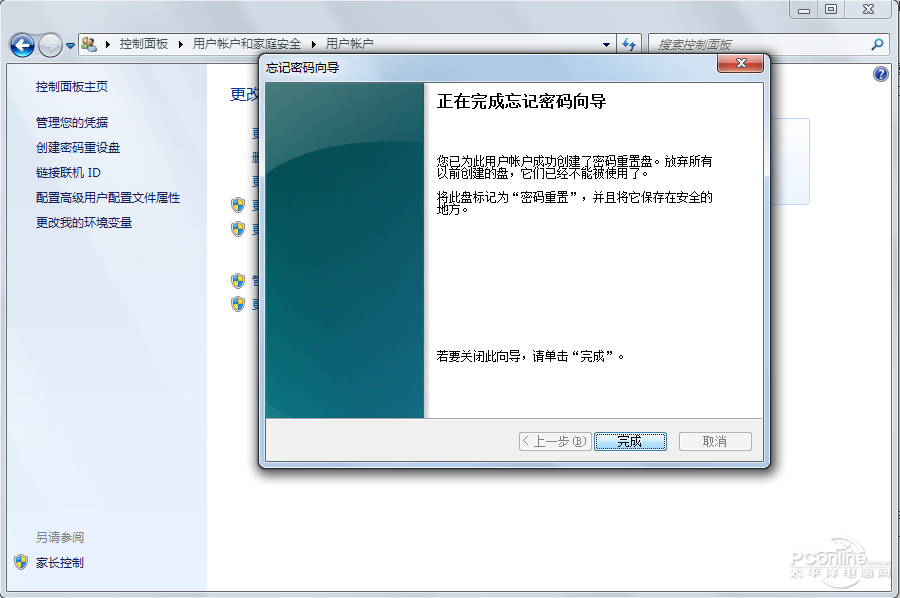
4、点击“完成”则标志着彻底完成“密码重设盘”的创建,此时,在你的U盘或者软盘中就会出现一个“userkey.psw”。
5、在此之后,只要登陆时输错登陆密码,则会出现“重设密码”选项。当然,前提也是将已设置好“密码重设盘”的U盘或者软盘放入电脑中。此时,你便可以在密码重置向导的指导下进行密码重置,重新登陆


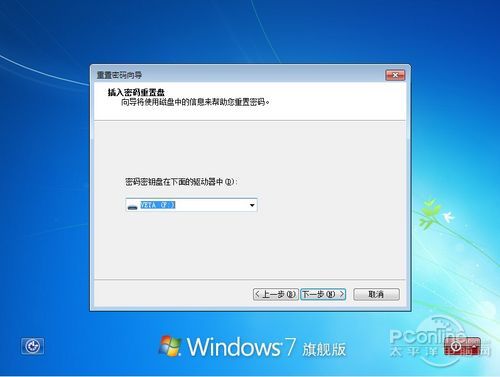
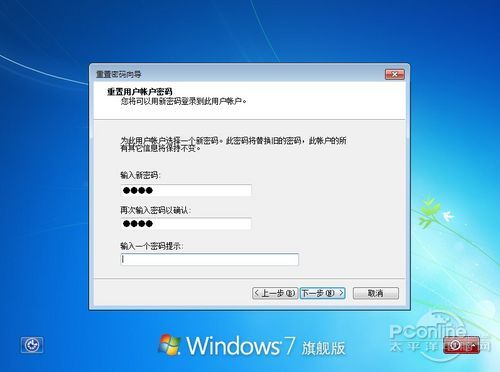
有了“密码重设盘”,就再也不用担心忘记登陆密码了,你也赶紧做一个吧!
观看以下视频,可以进一步了解“密码重设盘”的创建。 |
 客服电话
客服电话
 APP下载
APP下载

 官方微信
官方微信